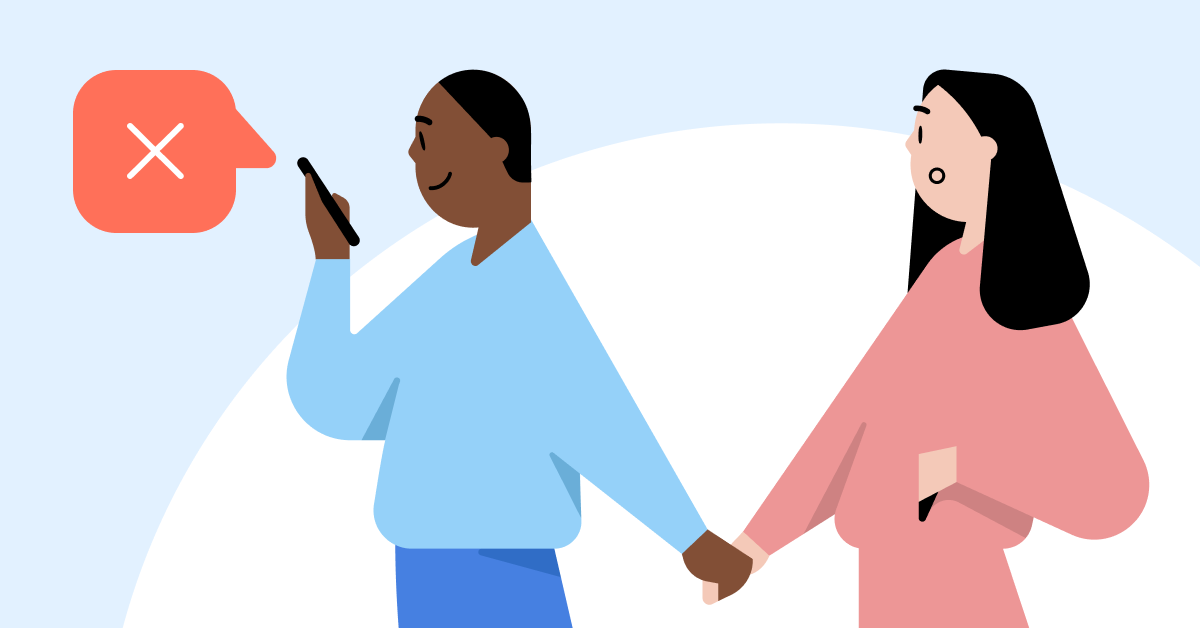
Si has decidido que Tinder ya no es para ti y quieres eliminar tu cuenta o cancelar tu suscripción, es importante que lo hagas correctamente para evitar cobros no deseados. Muchas personas piensan que simplemente desinstalar la aplicación es suficiente, pero la realidad es que tu perfil seguirá existiendo y, si tienes una suscripción activa, el pago continuará realizándose automáticamente.
En esta guía completa te explicaremos cómo dar de baja Tinder correctamente, ya sea eliminando tu perfil por completo, cancelando tu suscripción a Tinder Gold, Plus o Platinum, o simplemente desactivando tu cuenta de manera temporal.
Índice
¿Desinstalar Tinder elimina tu cuenta?
No. Una de las confusiones más comunes es pensar que eliminar la aplicación de tu dispositivo equivale a borrar tu cuenta. Sin embargo, si solo desinstalas la app, tu perfil seguirá disponible para otros usuarios y, si tienes una suscripción activa, continuarás pagando por el servicio.
Si quieres eliminar tu cuenta por completo, es necesario seguir unos pasos dentro de la aplicación o desde la web oficial de Tinder.
Cómo eliminar tu cuenta de Tinder permanentemente
Si has decidido borrar tu cuenta para siempre, sigue estos pasos:
Desde la aplicación de Tinder
- Abre la app de Tinder en tu móvil.
- Presiona tu foto de perfil en la parte inferior izquierda.
- Ve a "Configuración".
- Desliza hasta el final y selecciona "Borrar cuenta".
- Te aparecerán dos opciones: "Pausar mi cuenta" o "Eliminar mi cuenta". Selecciona la segunda.
- Selecciona un motivo para la eliminación.
- Confirma que quieres borrar tu cuenta.
Desde la web de Tinder
- Accede a Tinder.com desde cualquier navegador.
- Inicia sesión con tu cuenta.
- Haz clic en tu foto de perfil.
- Accede a "Configuración" y desliza hasta encontrar la opción "Borrar cuenta".
- Haz clic en "Eliminar mi cuenta" y confirma la eliminación.
Importante: Si tienes una suscripción activa de Tinder Gold, Plus o Platinum, eliminar tu cuenta no cancela automáticamente tu suscripción. Debes cancelarla por separado.
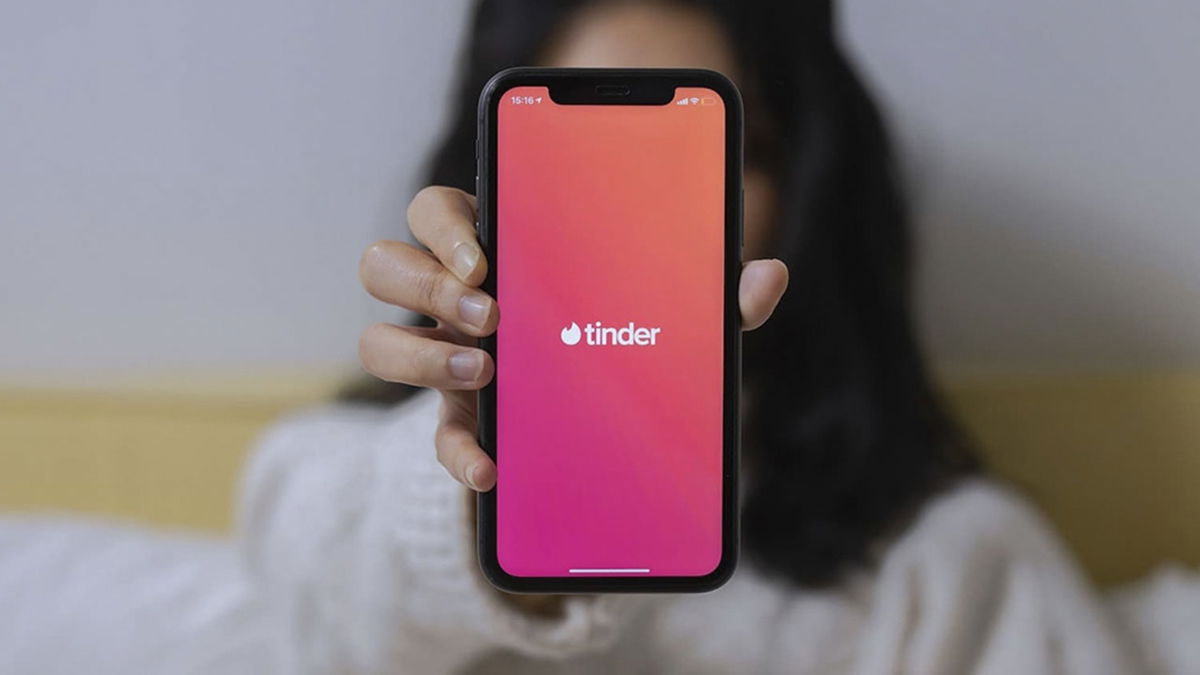
Cómo cancelar tu suscripción a Tinder
Dependiendo de cómo contrataste tu suscripción, deberás cancelarla desde la App Store, Google Play Store o directamente en Tinder.
Desde la aplicación de Tinder
- Abre la app de Tinder.
- Presiona el icono de perfil.
- Accede a "Configuración" y selecciona "Administrar cuenta de pago".
- Presiona "Cancelar suscripción".
Desde Google Play Store
- Abre la Google Play Store.
- Accede a tu cuenta de Google.
- Ve a "Pagos y suscripciones" > "Suscripciones".
- Busca Tinder y selecciona "Cancelar suscripción".
Desde la App Store de iPhone
- Abre la app de "Ajustes" en tu iPhone.
- Presiona sobre tu nombre y accede a "Suscripciones".
- Selecciona Tinder y presiona "Cancelar suscripción".
¿Se puede recuperar una cuenta eliminada?
Si eliminas tu cuenta de Tinder, no podrás recuperarla. Sin embargo, si solo desactivaste la aplicación o pausaste tu cuenta, podrás volver a activarla al iniciar sesión nuevamente.
Razones para eliminar tu cuenta de Tinder
- Has encontrado pareja y ya no necesitas la app.
- Quieres evitar cargos recurrentes por suscripciones.
- No te sientes cómodo con la privacidad y seguridad de la plataforma.
- Te preocupa la cantidad de bots y perfiles falsos.
Ahora que ya sabes cómo eliminar tu cuenta de Tinder y cancelar tu suscripción correctamente, asegúrate de seguir los pasos adecuados para evitar que te cobren por un servicio que ya no deseas usar.
